Восстановить системные файлы
загрузкой профиля пользователя, она создаст временный профиль, чтобы вы могли устранить неполадки. Кроме того, он может создать дополнительную учетную запись, даже если вы можете войти в основную учетную запись. Узнайте, как запретить Windows создавать временный профиль или дополнительную учетную запись.Исправить поврежденную учетную запись пользователя
В большинстве случаев поврежденная учетная запись пользователя является причиной того, что Windows создает временный профиль пользователя. Попробуйте исправить профиль пользователя, чтобы Windows не могла созда
Contents
Исправить поврежденную учетную запись пользователя
ть системные файлыИсправление поврежденных системных файлов часто устраняет повреждение профиля пользователя. Используйте средства проверки системных файлов (SFC) и обслуживания образов развертывания и управления ими (DISM), чтобы устранить проблемы, связанные с системными файлами.
Эти сканирования можно запустить из поврежденного профиля, если он доступен, из другой учетной записи пользователя или даже из временного профиля, созданного Windows.
Введите «cmd» в поиске Windows, щелкните правой кнопкой мыши Командную строку и выберите Запуск от имени администратора.
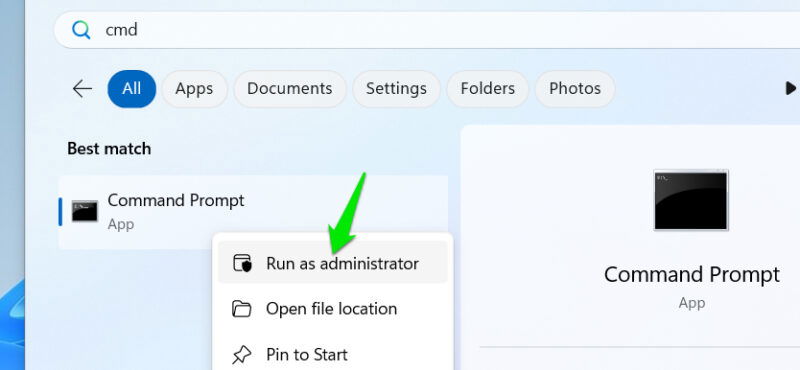
Введите sfc /scannowи нажмите Enter. Windows просканирует ваш компьютер и попытается исправить все поврежденные системные файлы.
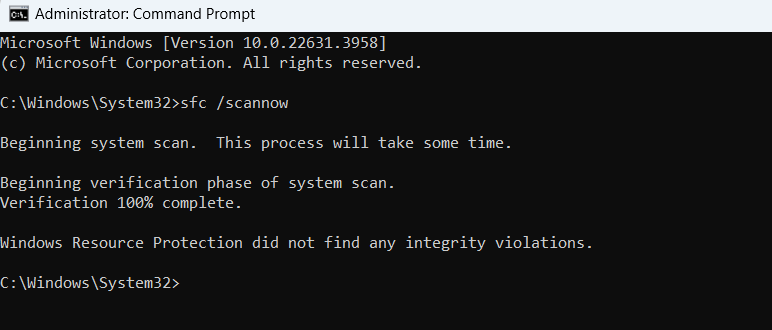
Если он сообщает, что не может решить проблему, выполните следующую команду в командной строке.
DISM /Online /Cleanup-Image /RestoreHealth
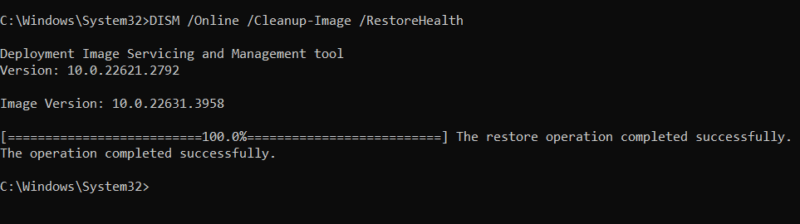
Это устранит любые проблемы с образом Windows. Когда этот процесс завершится, снова запустите команду sfc /scannow. Эти шаги должны устранить любые проблемы с системными файлами и устранить ошибки учетной записи пользователя.
Использовать восстановление системы
Если эта проблема начала возникать недавно, воспользуйтесь функцией восстановления системы, чтобы вернуть компьютер к состоянию до возникновения проблемы. Этот процесс может не только устранить повреждение учетной записи пользователя, но также решить любые проблемы с путями или настройками, из-за которых Windows может создавать временные профили.
Нажмите Windows+ Rи введите rstrui.exeв диалоговом окне «Выполнить», чтобы открыть восстановление системы.
Выберите точку восстановления до того момента, когда вы столкнулись с этой проблемой, и нажмите Далее ->Готово, чтобы восстановить компьютер до этой точки.
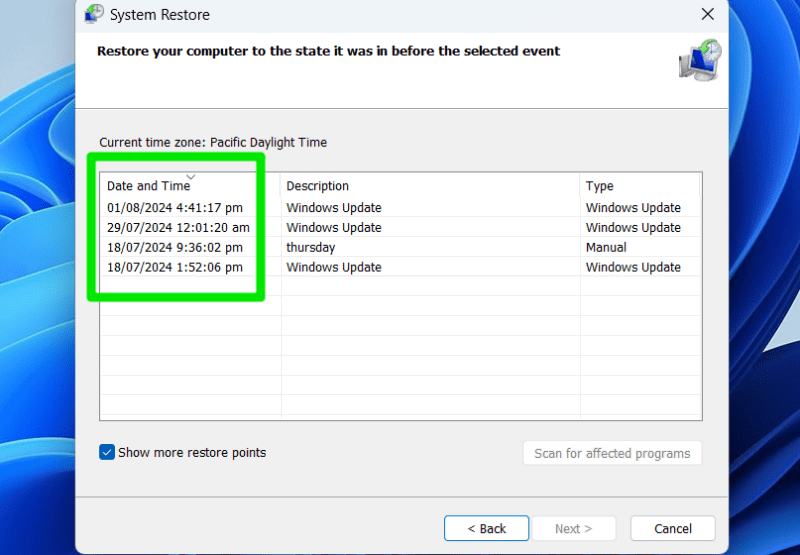
Этот процесс не повлияет на ваши личные данные, но приведет к отмене любых изменений в настройках Windows или новых установленных вами приложений.
Проверьте место на системном диске
Убедитесь, что на системном диске (обычно диске C) достаточно свободного места. Недостаточно места на системном диске может привести к тому, что Windows создаст временный профиль вместо загрузки профиля по умолчанию.
Лучший вариант — освободить место на вашем компьютере . Если вы не можете удалить данные на системном диске, рассмотрите возможность перемещения некоторых из них на другой диск. Главное — сохра
Использовать восстановление системы
же если это означает сокращение свободного места на других дисках.Проверьте, кто создал профиль пользователя
Знание того, кто создал профиль пользователя, поможет вам выявить проблему и, возможно, решить ее, удалив источник или настроив параметры. Используя средство просмотра событий в Windows, вы можете проверить, кто создал учетную запись пользователя при загрузке.
Найдите «просмотр событий» в поиске Windows и откройте Просмотр событий.
Перейдите в раздел Журналы Windows ->Безопасность, чтобы просмотреть всю информацию о безопасности, связанную с учетными записями пользователей, например логины, доступ к учетным данным и т. д. Ищите события с идентификатором 4720 или 4722, что означает, что учетная запись была создана или активирована.
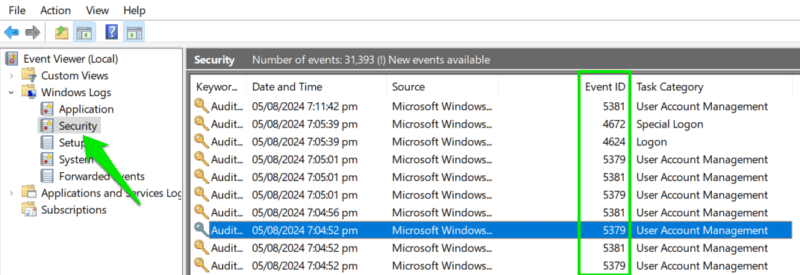
Если он найден, выберите его и проверьте раздел Общие ниже. Идентификатор безопасности указывает, какая учетная запись или приложение создало новую учетную запись.
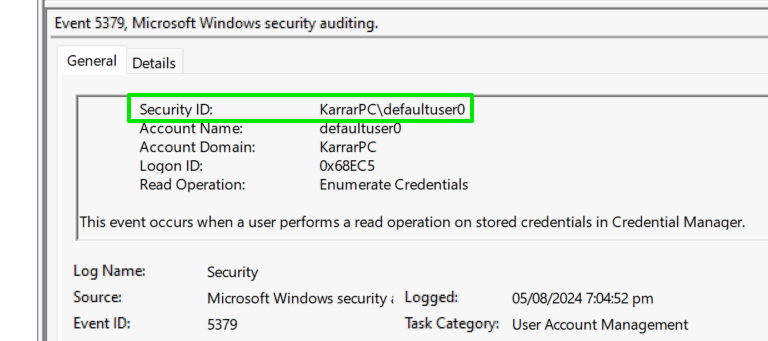
Переход на новую учетную запись пользователя
Это может показаться немного экстремальным, но на самом деле это не так уж и сложно. Если вам не удается исправить поврежденный профиль, перейдите к новой учетной записи и удалите старую.
Если у вас мало данных или больших приложений, вы можете
Проверьте место на системном диске
перейдите в раздел Учетные записи ->Другие пользователи и нажмите Добавить учетную запись, чтобы начать создание новой учетной записи. Обязательно создайте учетную запись администратора.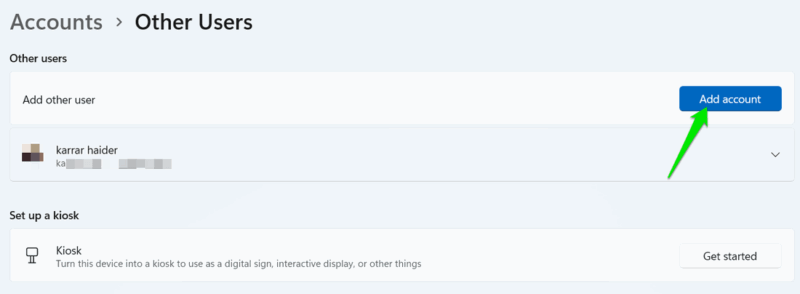
После создания переместите данные из своей старой учетной записи в новую, скопировав/вставив данные в папку Пользователи на системном диске. Вы можете удалить поврежденный профиль на той же странице Другие пользователи.
Еще более простой способ — использовать стороннее приложение для перехода на новую учетную запись, сохранив при этом все ваши данные. Исправление профиля учетной записи — это бесплатный инструмент, который скопирует все данные из вашего поврежденного профиля и переместит их в новый, включая личные данные Проверьте, кто создал профиль пользователя10/" title="Имя учетной записи">Имя учетной записи и даже данные приложения10р>
Запустите приложение и выберите учетную запись пользователя, которую хотите исправить. Если вы хотите сохранить данные приложения, обязательно установите флажок рядом с соответствующими параметрами. После этого нажмите кнопку Исправить выбранную учетную запись сейчас, и ваш компьютер перезагрузится, чтобы начать процесс переноса данных.
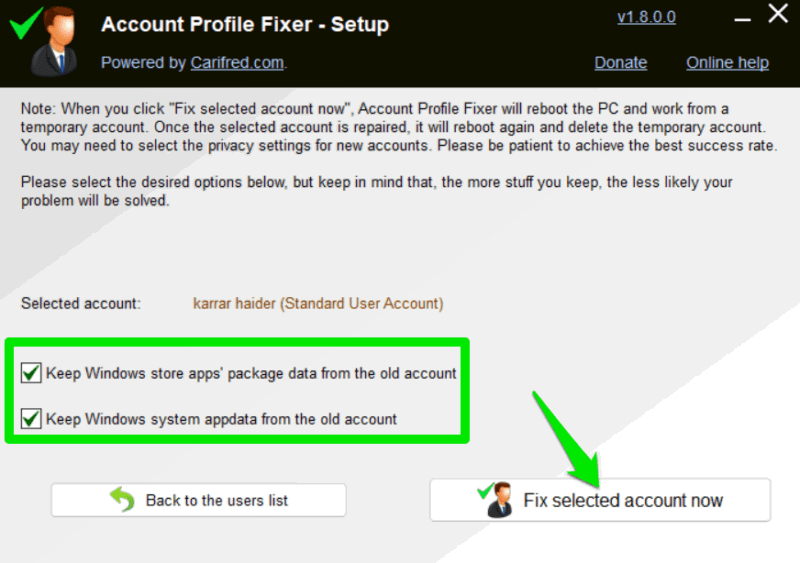
Вы также можете использовать перезагрузите компьютер , поскольку это устраняет большинство проблем, связанных с профилями пользователей. В процессе сброса ваши личные данные не будут удалены, но вы потеряете установленные приложения.


